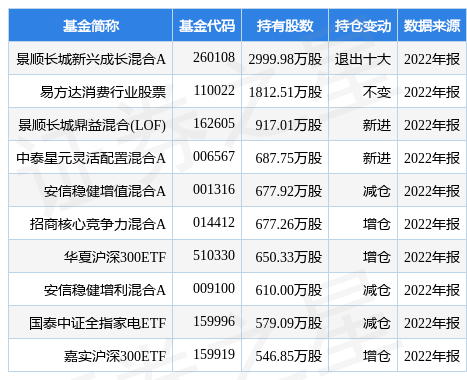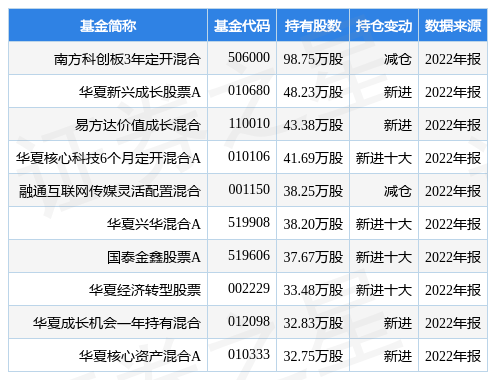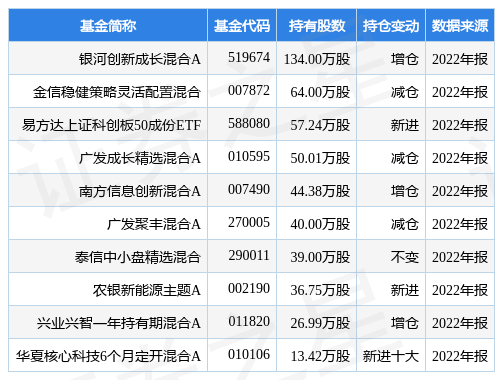使用Word或者Excel的时候,经常要制造表格,但有些朋友不知道表格背景颜色怎么设置,美观又醒目,其实设置方法很简单。Excel表格直接点击选项卡中【字体填充】设置背景色;或者右键单元格,依次点击【设置单元格格式】-【填充】设置背景颜色。Word表格则点击上方选项卡中段落的【底纹】选项设置背景颜色,也可以依次点击选项卡中的【表设计】-【底纹】设置背景颜色。
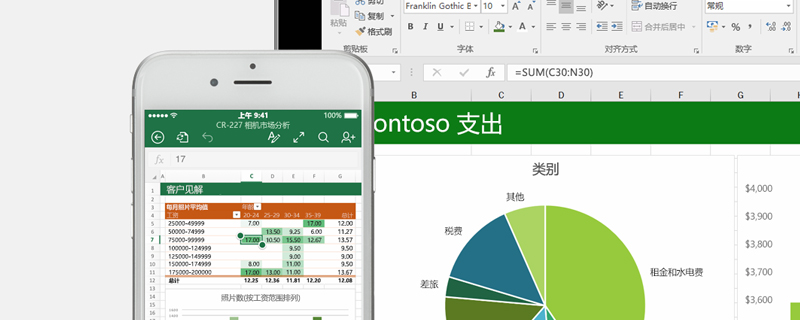
本文以惠普战66六代;Windows 11 22H2;Word 16.0.16026&&Excel 16.0.16026为案例进行讲解。
一、Excel表格设置背景颜色
1.字体填充设置
首先将需要设置背景颜色的Excel表格选中,然后在顶部选项卡中的字体栏目找到【字体颜色填充】选项,点击右侧的小三角展开颜色的选择,选择喜欢的背景颜色即可完成表格背景颜色的设置。
2.单元格格式设置
在需要设置背景颜色的Excel表格中右键,然后在弹出的选项中点击【设置单元格格式】打开设置单元格格式对话框。
在设置单元格格式对话框中点击【填充】选项,选择喜欢的一种背景颜色,点击下方的【确定】即可完成表格背景颜色的设置。
二、Word表格设置背景颜色
1.【底纹】功能设置
选中需要设置背景颜色的单元格,在上方选项卡的段落栏目中找到【底纹】按钮,点击右侧三角形展开,点击选择一种喜欢的颜色后就可以完成WORD表格背景颜色的设置。
2.【表设计】功能设置
也可以通过选项卡中的【表设计】选项进行背景颜色的设置,选中需要设置背景颜色的单元格,点击选项卡中的【表设计】,在【表设计】中点击【底纹】,选择一种喜欢的颜色即可完成表格背景颜色的设置。